
苹果手机怎样打开屏幕小圆点 怎么在苹果桌面屏幕上关闭虚拟小圆点
发布时间:2024-05-18 15:18:39 来源:三公子游戏网
苹果手机在屏幕上出现小圆点是因为启用了触控功能,这个小圆点可以帮助用户方便地进行操作,如果想关闭虚拟小圆点,可以在设置中找到辅助功能选项,然后点击触控进入设置页面,将辅助功能中的虚拟小圆点选项关闭即可。通过简单的操作,就可以在苹果桌面屏幕上关闭虚拟小圆点,让手机界面更加简洁和清晰。
怎么在苹果桌面屏幕上关闭虚拟小圆点
具体方法:
1.刚开始使用苹果手机的人一般都见到别人的苹果手机上有个虚拟的圆点,可以用于代替Home键。以及其他控制功能。

2.首先,找到【设置】;

3.点开后,看到【通用】;
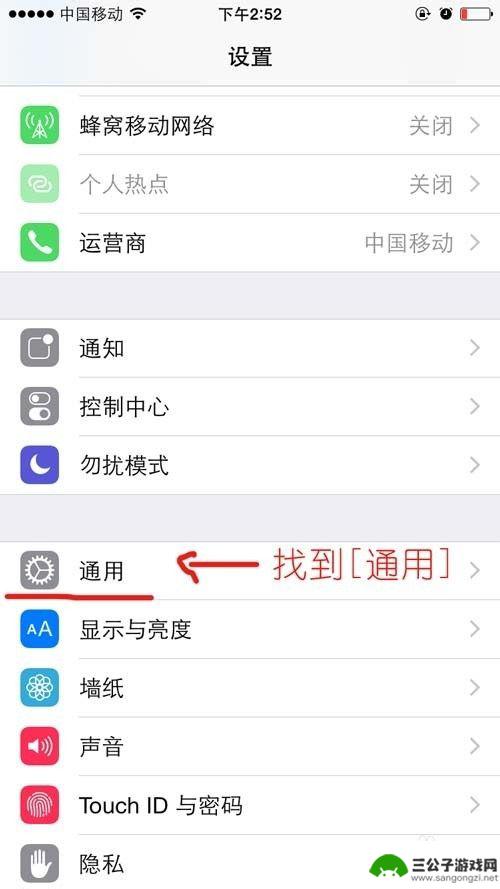
4.点开,看到【辅助功能】;
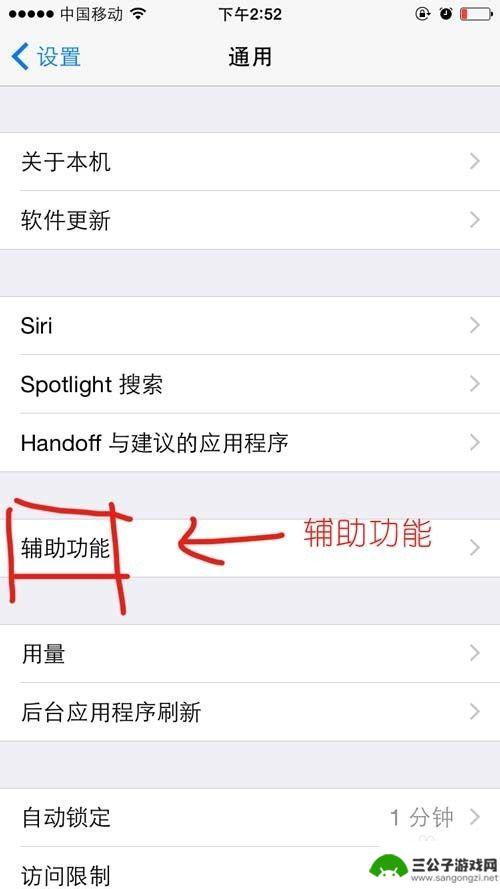
5.点开,下拉,找到【Assistive Touch】
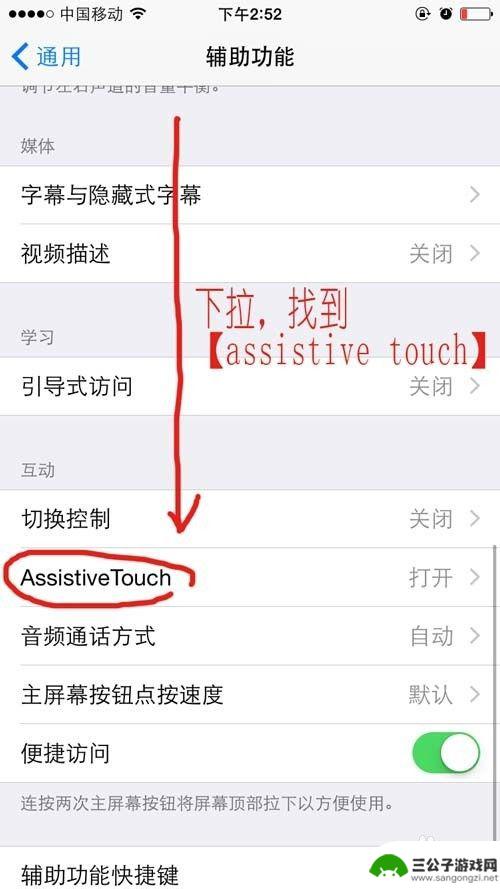
6.打开,把开关【打开】或【关闭】,就可以控制小圆点的【出现】或【消失】。
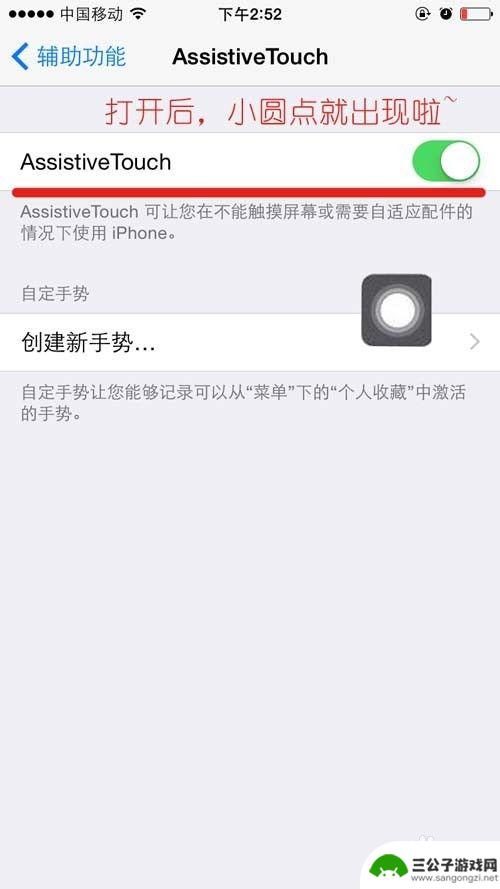
以上是关于如何打开苹果手机屏幕小圆点的全部内容,如果您遇到此情况,可以按照以上方法解决,希望对大家有所帮助。
热门游戏
-

手机桌面小圆点怎样关闭 如何取消华为手机屏幕上的小圆点
在现代社会中手机已经成为了我们生活中必不可少的工具之一,而随着智能手机功能的不断升级,手机桌面上的小圆点也开始逐渐引起人们的注意。这些小圆点往往出现在屏幕的角落,给人带来了一定...
2024-03-01
-

苹果手机桌面圆 如何关闭苹果手机屏幕上的小圆圈
苹果手机的桌面圆圈是手机屏幕上常见的一个功能,它可以帮助用户快速访问常用的应用程序或功能,有些用户可能不喜欢这个小圆圈的存在,想要将其关闭。关闭苹果手机屏幕上的桌面圆圈并不难,...
2024-05-12
-
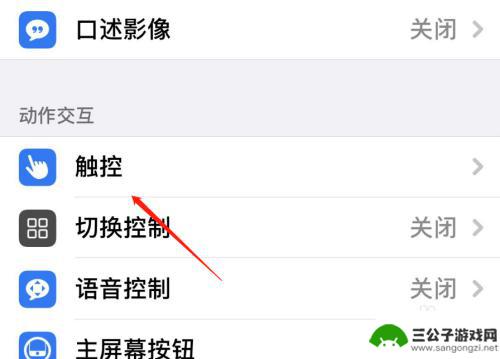
怎样隐藏苹果手机的小圆点 怎样在苹果手机上关闭小圆点
苹果手机上的小圆点是指手机屏幕上显示的未读消息提示标记,有时候我们可能不希望这些小圆点一直出现在应用图标上,那么该怎样隐藏它呢?在苹果手机上关闭小圆点的方法其实很简单,只需要进...
2024-07-17
-
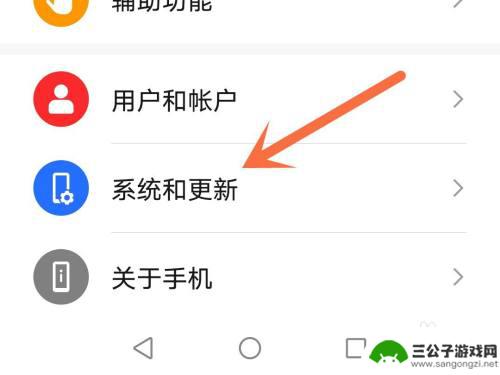
荣耀手机屏幕上有个圆圈悬浮怎么去掉 荣耀手机小圆点关闭方法
荣耀手机屏幕上的悬浮圆圈,常常让人感到困扰,这个圆圈的存在,不仅占据了屏幕的一部分空间,还会干扰用户的正常操作。幸运的是荣耀手机提供了关闭这个小圆点的方法。只需简单的操作,就能...
2024-01-11
-
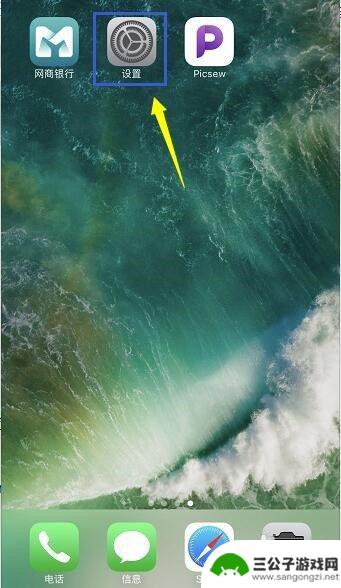
苹果手机主屏的小圆点怎么设置 怎样设置苹果iPhone屏幕上的小圆点
苹果iPhone手机主屏幕上的小圆点可以通过设置来进行调整,用户可以根据个人喜好和需求来自定义这些小圆点的显示方式,在设置中用户可以选择是否显示小圆点、调整显示的位置和大小等。...
2024-04-11
-

华为手机桌面上的圆圈怎么去掉 华为手机如何取消屏幕上的小圆点显示
华为手机的圆圈和小圆点显示是一种为用户提供快捷操作和信息提示的功能,有时候这些圆圈和小圆点可能会让用户感到困扰,特别是在屏幕显得杂乱或影响美观的情况下。所以许多用户希望能够去掉...
2024-09-09
-

iphone无广告游戏 如何在苹果设备上去除游戏内广告
iPhone已经成为了人们生活中不可或缺的一部分,而游戏更是iPhone用户们的最爱,让人们感到困扰的是,在游戏中频繁出现的广告。这些广告不仅破坏了游戏的体验,还占用了用户宝贵...
2025-02-22
-

手机图片怎么整体缩小尺寸 如何在手机上整体缩小照片
如今手机拍照已经成为我们日常生活中不可或缺的一部分,但有时候我们拍摄的照片尺寸过大,导致占用过多存储空间,甚至传输和分享起来也不方便,那么如何在手机上整体缩小照片尺寸呢?通过简...
2025-02-22














